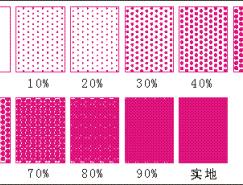输出菲林前应该做些什么
1、文件的格式
现输出中心大部份采用方正栅格(pspnt)网点分色输出系统,也有一些采用哈利昆或是以色列的赛天使等系统。但其都有一个相同点,支持postscrit打印机描述文件。也就是后缀名为.ps的文件。目前较流行的设计软件:photoshop、pagemaker、coreldraw、illustrator等都支持ps打印。而像方正书版、维思、飞腾等一些方正软件所生成的s2、ps2、ps文件,只能用pspnt输出,其它输出系统不支持。 其它还有一些像word、wps2000等一些字处理软件,理论上同样可以生成ps文件,并且可以输出菲林,但实际上印前输出都要进行诸如拼版、加套准规线、裁切线等一些处理,而word、wps2000等软件在这方面可以说是无能为力,特别是彩色稿,一旦做好后,再去后期加工,将会给印前输出工作人员带来极大的困难。所以,尽量选用pagemaker等一系列专业设计、排版软件。
2、关于图片的格式、精度。
现代胶印采用的都是柯式印刷(四色套印),也就是将图片分成四色:青、品
、黄
![]() 、黑(四色网点菲林,再晒成ps版,经过胶印机四次印刷,出来后就是彩色的印刷成品。所以,印刷用图片不同于平常计算机显示用图片,必须将图片转换为cmyk模式,而不能采用rgb模示或是其它模式。因为输出时是将图片转换为网点,也就是精度:dpi,印刷用图片理论上精度最小要达到300dpi/像素/英寸,所以平常大家采用的图片不能以显示为准,不要因为图片经过acdsee或是其它软件看到挺精美,放大后也很精美就认为可以作为印刷用,一定要经过photoshop打开,用图像大小一项来确认其真正精度。举例说:某图片分辩率为600*600dpi/像素/英寸 ,那么,它现在的尺寸就可放大至一倍以上使用也没有问题。如果分辨率为300*300dpi,那么它就只能缩小或是原大,不能再将其放大。如果图片分辨率为为72*72dpi/像素/英寸,那么必须将其尺寸缩小,(dpi精度相对会变大),直至分辩率变为300*300dpi,才可使用。(用此项功能时将photoshop内图像尺寸选项内 "重新定义像素"一项定为无。)
、黑(四色网点菲林,再晒成ps版,经过胶印机四次印刷,出来后就是彩色的印刷成品。所以,印刷用图片不同于平常计算机显示用图片,必须将图片转换为cmyk模式,而不能采用rgb模示或是其它模式。因为输出时是将图片转换为网点,也就是精度:dpi,印刷用图片理论上精度最小要达到300dpi/像素/英寸,所以平常大家采用的图片不能以显示为准,不要因为图片经过acdsee或是其它软件看到挺精美,放大后也很精美就认为可以作为印刷用,一定要经过photoshop打开,用图像大小一项来确认其真正精度。举例说:某图片分辩率为600*600dpi/像素/英寸 ,那么,它现在的尺寸就可放大至一倍以上使用也没有问题。如果分辨率为300*300dpi,那么它就只能缩小或是原大,不能再将其放大。如果图片分辨率为为72*72dpi/像素/英寸,那么必须将其尺寸缩小,(dpi精度相对会变大),直至分辩率变为300*300dpi,才可使用。(用此项功能时将photoshop内图像尺寸选项内 "重新定义像素"一项定为无。)
3、关于图片的色彩
关于印刷上的套印、叠印、掏空、专色等一些专业术语,大家可以查阅一些相关的印刷基础知识,我在这里就不一一解释了。只说一些必须注意的常识。 第一就是掏空问题,举例说一红色底板上压有一行蓝色字,那么在该菲林的红色版上,蓝色字所处位置就必须为空。反之蓝版亦然。第二是叠印问题,举例说某红色底板上压有一行黑色字,那么在该菲林的红色版上,黑色字所处位置就不应该掏空。 第二是四色字问题。这也是较为常见的问题。输出前必须检查出版物文件内黑色字,特别是小字,是不是只有黑板上有,而在其它三色版上不应该出现。如果如现,则印刷出来的成品质量会打一折扣,rgb图形转为cmyk图形时,黑色文字100%会变为四色黑。必须将其处理一下,才可输出菲林。
4、关于输出时的挂网精度。
挂网精度一般称为挂网目,挂网的精度越高,印刷成品就越精美,但与纸张、油墨等有较大关系。如果你在一般的新闻纸(报纸)上印刷挂网目高的图片,那么,该图片不但不会变得更精美,反而会变得一团糊(惨不忍睹),所以,输出前必须了解一下你印刷品的印刷用纸是什么,再决定挂网的精度。 一般常见的用纸及挂网目精度:进口铜版纸或不干胶等:175-200线 进口胶版纸等:150-175线 普通胶版纸等:133-150线 新闻纸:100-120线,以此类推,纸张质量越差,挂网目就越低,反之亦然。
总结一下,印前输出之前,必须要注意的问题是:
一、制作时选用较常用的设计制作软件,如pagemaker等,像word等尽量不用。
二、文中图片的模式必须为cmyk模式,精度最少为300*300dpi/像素/英寸。
三、检查出版物中文字是否为四色字,如果是,将其改为单色100%黑。
四、如采用pagemaker、维思、方正书版、illustrator,必须将其链接图片文件和原文件一并拷贝。
五、photoshop文件最好为psd(未合并层)的文件,以方便修改。
六、字体最好采用常用字体,如方正、文鼎。尽量不使用少见字体。如已使用,coreldraw和illustrator先将文字转换为曲线(outline)方式,就可避免因输出中心无此种字体而无法输出的问题。如有补字文件,必须将补字文件一并拷贝。
七、明确告之输出中心印刷物的成品尺寸、印量、印刷用纸等,以方便拼版以及挂网。
pagemaker的常见弊病
中文字符难以对齐 经常使用pagemaker的朋友一定碰到过这种情况:同一段文字内,有 “地址: 电话: 邮编:” 等内容要求上下行首字及冒号对齐。相同字号相同字体相同数量的文字居然会对不齐!打一个空格,不够,打二个空格,多了......没办法,只好用调整字距的方法来调整。暂时可以应付,可一旦将内容旋转时,老毛病又犯了。 始终是外国人做的东西,用来排中文文字时就发现并不是那么好用,这一点相比之下,维思和飞腾就做得好多了。 (我一般用ctrl+shift+m或是用tab键来搞定,实在不行就将其拆成n个文字块,手动来对齐。)
自动生成的页码,一旦拼版时..... pagemaker最好用的功能不是在于制作,而是它强大的排版、拼版功能。举个例子,用它来排一100多页的书刊,,图文并茂,随意放置的文字块,即见即所得....呵呵,真是方便。不会自动生成页码?我来教你:进入主版页面(就是下方滚动条最左端写有r和l的那两个页面),在需要加注页码的地方键入ctrl+shift+3,然后再到正文内看看。怎么样?每一页页码自动生成! 别高兴太早,一旦要求拼版输出(就是将两页或是四页拼成一页),页码怎么不会动?完了!慢慢的一页一页的手动去加吧....... (我的经验是:制作时最好手动加页码,这样拼版时就不用怕了。且慢,如客户要求加页或是删页?那每一页的页码岂不是.......(晕倒在地)
无对齐页中、页边右上、右下等选项 置入一张图片,约版面三分之一大小,要求放置页面绝对中间。如果用coreldraw,嘿嘿,ctrl+a,1秒钟之内搞定,可现在是在pagemaker内,怎么办?老老实实的算去吧:版心尺寸减去图片尺寸,然后再除2,然后.....拉一根参考线出来,总算对齐了。内容少了还行,可图片多呢?头大了吧! (本人一般画一文字块,长度以版心齐平,将图片置入文字块内, 然后选择居中。问题虽然解决了,但始终感觉别别扭扭的,不是那么顺手)
参考线无法手动给座标参数 有时需要在某座标点画一参考线,很简单,用鼠标一拉,参考线就出来了,将其放到所需位置不就行了.....哎呀,过了一点,再往回一点,又多了,再往前,又过了......折腾半天总算对齐了。可是要知道并不是每个鼠标都是那么好用的,万一碰到一只灵敏度并不太好的鼠标, 嘿嘿..... (真不知道adobe公司开发这套软件时是怎么想的。想到了,认为这个功能并不重要而不做,还是根本就没想到并不是每个网友用的都是罗技牌鼠标....) 用table软件做的东西很难放置到pagemaker页面中 做稿总会碰到表格,简单的用线框画一下,手动移一下文字位置即可。复杂的表格怎么办?没关系,安装pagemaker时就随同pageamker装入机器的adboe table这下派上用场了。用它画吧,不是那么顺手,可还算得上是挺方便的。 好了,画好了。可怎么放入pagemaker页面内呢?问题出来了: 随同pagemaker在同一软件包内发放的adobe table,用它画的表居然无法直接放入pageamker内!即使放入输出菲林时也无法正常通过!真是另人不可理喻。没办法,只好将其转成eps格式图形再次置入pagemaker内。表格内文字有改动?再来一遍吧....累不累呀!
无法将成品页面内容等比例缩小或放大 用coreldraw或是illustrator做一份东西,图文混排,1个页面内图版和文字均较多,文字多为图片说明或是标注。用pagemaker同样可以完成,而且因文件小,操作上比以上两个软件还要快一些。万一需要将版面全部内容等比例缩至原来的90%大小,在coreldraw或是illustrator内将其群组,然后用选择比例,搞定!pageamker内同样选择群组,然后选择比例......等一下,图片类全部没问题,怎么文字不会缩小,只是文字框缩小了,而且文字位置乱七八糟.....没办法,将内容解散群组,一个一个选中文字块,一个一个慢慢调吧!什么?有xxx页? (我的经验是:苦苦哀求客户:不要缩小了,不要缩小了,一样的嘛.........)
在 photoshop 中如何定义专色?
专色是特殊的预混油黑,用来替代或补充印刷色 (cmyk) 油墨。每种专色在付印时要求专用的印版。(因为印刷时调墨油也要求单独的印版,它也被认为是一种专色。)
用下列方法给图象分配专色:
? 要将专色作为一种色调应用于整个图象,将图象转换为"双色调"模式,并在其中一个双色调印版上应用专色。您可以使用多达四个专色,每个印版一个。
? 要将专色用于图象的特定区域,必须创建专色通道。 专色通道让您在图象中增加和预览专色。 以下准则有助于您使用专色通道:
★ 如果您需要带鲜明边缘的专色图形,并弃用下面的图象,就要考虑在页面排版或插图应用程序中创建附加的图稿。
★ 您可以创建新专色通道或将现有 alpha 通道转换为专色通道。
★ 象 alpha 通道一样,任何时候都能编辑或删除专色通道。
★ 专色不能应用于单个图层。
★ 专色被压印在完全复合的图象的上面。
★ 如果您将包含专色通道的图象打印到复合打印机,专色会作为附加页面印出。
★ 您可将专色通道与颜色通道合并,将专色分离为它的颜色通道分量。合并专色通道让您在桌面打印机上打印专色图象的单页校样
★ 专色的名称打印在分色页上。
★ 每个专色通道以它在通道调板中显示的顺序压印。
★ 除非在"多通道"模式中,否则您不能将专色通道移到通道调板中的默认通道之上。 要在通道调板中移动专色通道使它们在其它印版前打印,将图象转为"多通道"模式。